今天扣丁学堂给大家介绍一下关于Linux培训之Linux压缩打包命令使用方法及示例,下面我们一起来看一下吧。
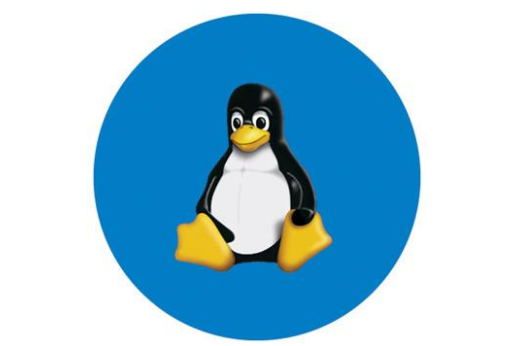
参数:
-c:建立一个压缩文件的参数指令(create的意思);
-x:解开一个压缩文件的参数指令!
-t:查看tarfile里面的文件!
特别注意,在参数的下达中,c/x/t仅能存在一个!不可同时存在!
因为不可能同时压缩与解压缩。
-z:是否同时具有gzip的属性?亦即是否需要用gzip压缩?
-j:是否同时具有bzip2的属性?亦即是否需要用bzip2压缩?
-v:压缩的过程中显示文件!这个常用,但不建议用在背景执行过程!
-f:使用档名,请留意,在f之后要立即接档名喔!不要再加参数!
例如使用『tar-zcvfPtfilesfile』就是错误的写法,要写成
『tar-zcvPftfilesfile』才对喔!
-p:使用原文件的原来属性(属性不会依据使用者而变)
-P:可以使用绝对路径来压缩!
-N:比后面接的日期(yyyy/mm/dd)还要新的才会被打包进新建的文件中!
--excludeFILE:在压缩的过程中,不要将FILE打包!
范例:
范例一:将整个/etc目录下的文件全部打包成为/tmp/etc.tar
[root@linux~]#tar-cvf/tmp/etc.tar/etc
gzip,zcat命令
[root@linux~]#gzip[-cdt#]档名
[root@linux~]#zcat档名.gz
参数:
-c:将压缩的资料输出到萤幕上,可透过资料流重导向来处理;
-d:解压缩的参数;
-t:可以用来检验一个压缩档的一致性~看看文件有无错误;
-#:压缩等级,-1最快,但是压缩比最差、-9最慢,但是压缩比最好!预设是-6~
范例:
范例一:将/etc/man.config複制到/tmp,并且以gzip压缩
[root@linux~]#cd/tmp
[root@linuxtmp]#cp/etc/man.config.
[root@linuxtmp]#gzipman.config
#此时man.config会变成man.config.gz!
范例二:将范例一的文件内容读出来!
[root@linuxtmp]#zcatman.config.gz
#此时萤幕上会显示man.config.gz解压缩之后的文件内容!!
范例三:将范例一的文件解压缩
[root@linuxtmp]#gzip-dman.config.gz
范例四:将范例三解开的man.config用最佳的压缩比压缩,并保留原本的文件
[root@linuxtmp]#gzip-9-cman.config>man.config.gz
bzip2,bzcat命令
[root@linux~]#bzip2[-cdz]档名
[root@linux~]#bzcat档名.bz2
参数:
-c:将压缩的过程产生的资料输出到萤幕上!
-d:解压缩的参数
-z:压缩的参数
-#:与gzip同样的,都是在计算压缩比的参数,-9最佳,-1最快!
范例:
范例一:将刚刚的/tmp/man.config以bzip2压缩
[root@linuxtmp]#bzip2-zman.config
#此时man.config会变成man.config.bz2!
范例二:将范例一的文件内容读出来!
[root@linuxtmp]#bzcatman.config.bz2
#此时萤幕上会显示man.config.bz2解压缩之后的文件内容!!
范例三:将范例一的文件解压缩
[root@linuxtmp]#bzip2-dman.config.bz2
范例四:将范例三解开的man.config用最佳的压缩比压缩,并保留原本的文件
[root@linuxtmp]#bzip2-9-cman.config>man.config.bz2
compress命令
[root@linux~]#compress[-dcr]文件或目录
参数:
-d:用来解压缩的参数
-r:可以连同目录下的文件也同时给予压缩呢!
-c:将压缩资料输出成为standardoutput(输出到萤幕)
范例:
范例一:将/etc/man.config複制到/tmp,并加以压缩
[root@linux~]#cd/tmp
[root@linuxtmp]#cp/etc/man.config.
[root@linuxtmp]#compressman.config
[root@linuxtmp]#ls-l
-rw-r--r--1rootroot2605Jul2711:43man.config.Z
范例二:将刚刚的压缩档解开
[root@linuxtmp]#compress-dman.config.Z
范例三:将man.config压缩成另外一个文件来备份
[root@linuxtmp]#compress-cman.config>man.config.back.Z
[root@linuxtmp]#llman.config*
-rw-r--r--1rootroot4506Jul2711:43man.config
-rw-r--r--1rootroot2605Jul2711:46man.config.back.Z
#这个-c的参数比较有趣!他会将压缩过程的资料输出到萤幕上,而不是写入成为
#file.Z文件。所以,我们可以透过资料流重导向的方法将资料输出成为另一个档名。
#关於资料流重导向,我们会在bashshell当中详细谈论的啦!
dd命令
[root@linux~]#ddif="input_file"of="outptu_file"bs="block_size"\
count="number"
参数:
if:就是inputfile啰~也可以是装置喔!
of:就是outputfile喔~也可以是装置;
bs:规划的一个block的大小,如果没有设定时,预设是512bytes
count:多少个bs的意思。
范例:
范例一:将/etc/passwd备份到/tmp/passwd.back当中
[root@linux~]#ddif=/etc/passwdof=/tmp/passwd.back
3+1recordsin
3+1recordsout
[root@linux~]#ll/etc/passwd/tmp/passwd.back
-rw-r--r--1rootroot1746Aug2514:16/etc/passwd
-rw-r--r--1rootroot1746Aug2916:57/tmp/passwd.back
#仔细的看一下,我的/etc/passwd文件大小为1746bytes,因为我没有设定bs,
#所以预设是512bytes为一个单位,因此,上面那个3+1表示有3个完整的
#512bytes,以及未满512bytes的另一个block的意思啦!
#事实上,感觉好像是cp这个指令啦~
范例二:备份/dev/hda的MBR
[root@linux~]#ddif=/dev/hdaof=/tmp/mbr.backbs=512count=1
1+0recordsin
1+0recordsout
#这就得好好瞭解一下啰~我们知道整颗硬盘的MBR为512bytes,
#就是放在硬盘的第一个sector啦,因此,我可以利用这个方式来将
#MBR内的所有资料都纪录下来,真的很厉害吧!^_^
范例三:将整个/dev/hda1partition备份下来。
[root@linux~]#ddif=/dev/hda1of=/some/path/filenaem
#这个指令很厉害啊!将整个partition的内容全部备份下来~
#后面接的of必须要不是在/dev/hda1的目录内啊~否则,怎么读也读不完~
#这个动作是很有效用的,如果改天你必须要完整的将整个partition的内容填回去,
#则可以利用ddif=/some/fileof=/dev/hda1来将资料写入到硬盘当中。
#如果想要整个硬盘备份的话,就类似Norton的ghost软体一般,
#由disk到disk,嘿嘿~利用dd就可以啦~厉害厉害!
cpio命令
[root@linux~]#cpio-covB>[file|device]
[root@linux~]#cpio-icduv
参数:
-o:将资料copy输出到文件或装置上
-i:将资料自文件或装置copy出来系统当中
-t:查看cpio建立的文件或装置的内容
-c:一种较新的portableformat方式储存
-v:让储存的过程中文件名称可以在萤幕上显示
-B:让预设的Blocks可以增加至5120bytes,预设是512bytes!
这样的好处是可以让大文件的储存速度加快(请参考i-nodes的观念)
-d:自动建立目录!由於cpio的内容可能不是在同一个目录内,
如此的话在反备份的过程会有问题!这个时候加上-d的话,
就可以自动的将需要的目录建立起来了!
-u:自动的将较新的文件覆盖较旧的文件!
范例:
范例一:将所有系统上的资料通通写入磁带机内!
[root@linux~]#find/-print|cpio-covB>/dev/st0
#一般来说,使用SCSI介面的磁带机,代号是/dev/st0喔!
范例二:检查磁带机上面有什么文件?
[root@linux~]#cpio-icdvt
[root@linux~]#cpio-icdvt/tmp/content
#第一个动作当中,会将磁带机内的档名列出到萤幕上面,而我们可以透过第二个动作,
#将所有的档名通通纪录到/tmp/content文件去!
范例三:将磁带上的资料还原回来~
[root@linux~]#cpio-icduv
#一般来说,使用SCSI介面的磁带机,代号是/dev/st0喔!
范例四:将/etc底下的所有『文件』都备份到/root/etc.cpio中!
[root@linux~]#find/etc-typef|cpio-o>/root/etc.cpio
#这样就能够备份啰~您也可以将资料以cpio-i
最后扣丁学堂的Linux培训课程从基础入门开始教,不论学员是否拥有基础在扣丁学堂都能顺利的学习,扣丁学堂不仅有专业的老师和与时俱进的课程体系,还有大量的Linux视频教程供学员观看学习,想要学好Linux开发的小伙伴快快行动吧。扣丁学堂Linux技术交流群:659974587。

 我要赚赏金
我要赚赏金

